基于稳定性和现有版本,本文主要以nvidia-driver-530版本的驱动为例,介绍CUDA的安装方法;
一、组件版本
宿主机操作系统:Ubuntu20.04
NVIDIA驱动:Driver Version: 530.30.02
CUDA版本:11.8
二、安装过程
CUDA和cnDNN是支持NVIDIA支持GPU的两个库,分别用于高性能计算和深度神经网络计算的支持。
CUDA(Compute Unified Device Architecture):是NVIDIA支持GPU的通用并行计算架构,该架构使GPU能够解决复杂的计算问题。可以看作使能GPU的驱动程序或算法SDK。
cuDNN:是基于CUDA的深度学习GPU加速库,有了它可以在GPU上完成高效的深度学习计算。
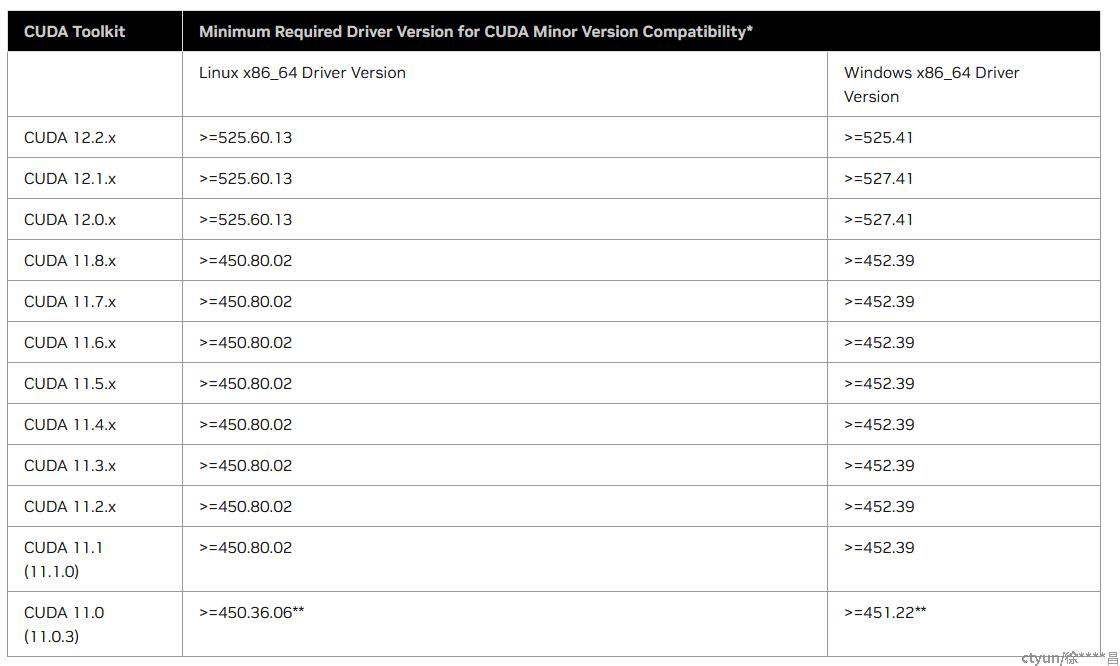
由上图可知,本文采用的530驱动,最高可支持12.2版本的CUDA,本文为保证机器学习的稳定性和对tensorflow与pytorch等工具库的兼容,参考下图pytorch和tensorflow的版本要求,本文采用11.8版本的CUDA,参考tensorflow所支持的套件,选择8.6版本的cudnn。
注意:其中CUDA和cudnn需要下载对应架构的版本,主要为x86_64和arm(arch64),本文以x86_64的版本为例。
下载并安装11.8版本的cuda:
#下载runfile,安装方式最简洁
wget xxx/cuda_11.8.0_520.61.05_linux.run #在官网下载对应版本的cuda,此处下载的是11.8版本
sudo sh cuda_11.8.0_520.61.05_linux.run
输入上述代码后输入continue;
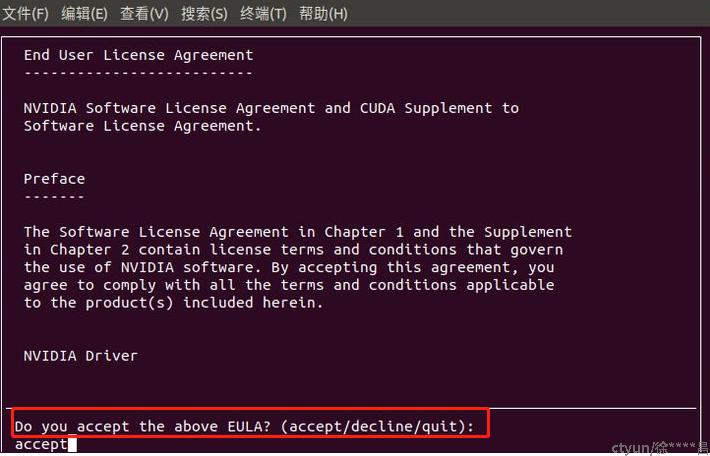
遇见上图问题,输入accetp;
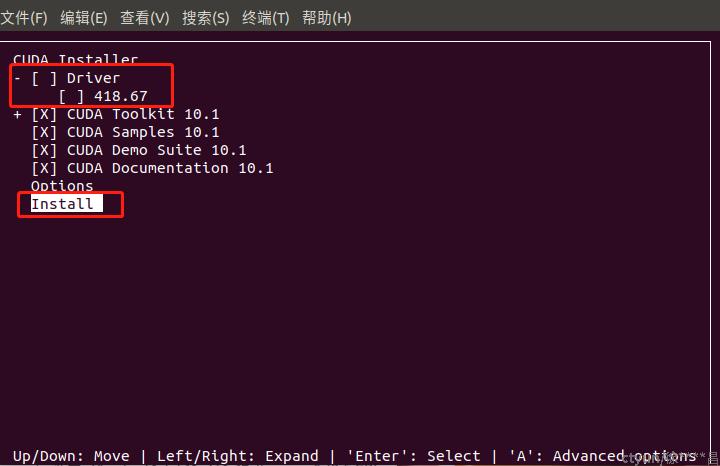
随后遇到上图问题,不勾选第一项Driver,因为驱动已经安装过了,选择install;
安装好CUDA后,设置环境变量:
sudo vim ~/.bashrc
#在./bashrc文件最后一行加上如下两句
export PATH=/usr/local/cuda-11.8/bin${PATH:+:${PATH}}
export LD_LIBRARY_PATH=/usr/local/cuda-11.8/lib64\${LD_LIBRARY_PATH:+:${LD_LIBRARY_PATH}}
:wq! #命令行输入该命令退出vim并保持修改内容
#执行更新后的./bashrc
source ~/.bashrc
#检查CUDA是否安装正确,显示版本号就正确安装
nvcc --version至此,完成CUDA的安装。